Moje šablony: Uložení filmu jako šablony
Své filmy můžete uložit jako šablony a přidat je do Knihovny (Koláže a šablony > Moje šablony). Když převedete projekt filmu na šablonu, můžete zvolit, které prvky filmu budou nahrazeny zástupnými symboly. Uložení filmu jako šablony neuzamkne obsah, který nebyl změněn na zástupné symboly – všechny prvky šablony zůstávají upravovatelné ve Vnořeném editoru. Zástupné symboly jednoduše usnadňují identifikaci obsahu, který má být nahrazen.
Poznámka: Šablony rozdělené obrazovky se také ukládají pod Moje šablony. Informace o použití šablon rozdělené obrazovky najdete v části Výběr a naplnění šablony rozdělené obrazovky.
1 S filmem, který chcete použít jako šablonu, otevřeným na časové ose klikněte na Soubor > Uložit film jako šablonu.
2 V levém horním panelu okna šablony zaškrtněte políčka u médií (videa, zvuky nebo fotografie), která chcete nahradit zástupnými symboly.
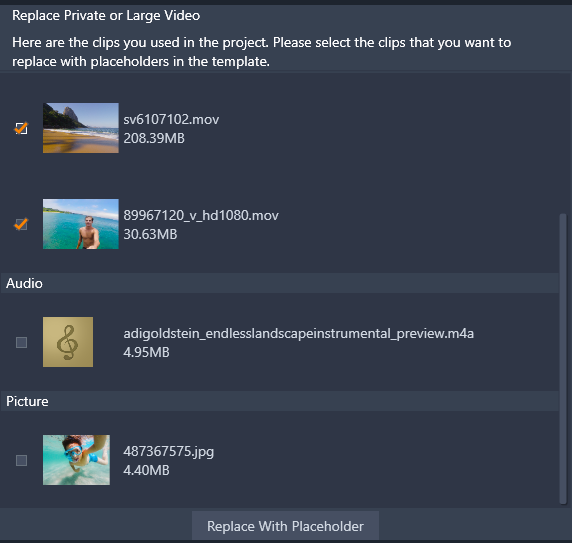
3 Klikněte na Nahradit zástupným symbolem.
Oranžově očíslované panely se použijí jako zástupné symboly.
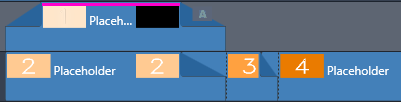
4 Zkontrolujte šablonu a klikněte na Uložit šablonu.
5 Zadejte název souboru šablony a kliknutím na Uložit se vraťte do hlavního okna aplikace.
Šablona se uloží do knihovny pod Koláže a šablony > Moje šablony.
1 Přetáhněte šablonu z Knihovny z části Koláže a šablony > Moje šablony na časovou osu.
Šablona bude přidána do jediné stopy.
2 Klikněte na šablonu pravým tlačítkem a vyberte volbu Otevřít ve vnořeném editoru.
Šablona se rozbalí do více stop (pokud původně šlo o vícestopý projekt).
3 Ve Vnořeném editoru naplňte zástupné symboly tak, že na ně z Knihovny přetáhnete požadovaný obsah.
4 Proveďte ve Vnořeném editoru další požadované úpravy.
5 Až se budete chtít vrátit do hlavního okna aplikace, klikněte na OK.